Illustrator初心者さん向けの記事です。
当方、フリーランスでWebデザイナーをやっておりますが、イラレはフォトショに比べて少々不慣れで、お恥ずかしながら今日初めてこの操作を知りました。
「レイヤーウィンドウからオブジェクトを選択する方法」、自分用の備忘録も兼ねて書いておこうと思います。
なお、本記事で使用しているIllustratorはWindows版のCS6です。

レイヤーウィンドウというのはこれのことですね。
表示されていなければ、メニューの「ウィンドウ > レイヤー」から出すことができます。

通常、レイヤーウィンドウでレイヤーを選択してもオブジェクトは選択されません。
上の例だと文字のレイヤーをクリックしていますが、画面上は何の変化もなく、文字のオブジェクトが選択されていないことがわかります。
でも、どうしてもここからオブジェクトを選択したいんだ~というケースもありますよね。
そんなときは、Altキー(MacならOptionキー)を押しながらクリック!

画面上の文字に青線が表示され、オブジェクトが選択できました!
ちなみに、ShiftキーとAltキーを押しながらクリックすると複数選択ができます。
たったこれだけのことですが、知っているのと知らないのとでは作業のしやすさが全然違いますよね。
知らなかった方のお役に立てれば幸いです。